
Mozilla Firefox бул көп тилдүү интерфейске ээ болгон популярдуу веб-браузер. Mozilla Firefox версиясында сизге керек болгон интерфейс тили жок болсо, керек болсо, аны өзгөртүүгө ар дайым мүмкүнчүлүк бар.
Firefox'то тилди өзгөртүү
Веб-браузердеги колдонуучуларга ыңгайлуу болушу үчүн, тилди ар кандай жолдор менен өзгөртүүгө болот. Колдонуучу муну жөндөөлөр менюсунда, конфигурация аркылуу же браузердин алдын ала орнотулган тил пакети менен атайын нускасын жүктөп алса болот. Алардын бардыгын кененирээк карап көрөлү.
1-ыкма: Браузер жөндөөлөрү
Орус тилине байланыштуу Mozilla Firefox тилин өзгөртүү боюнча андан ары нускама берилет. Бирок, браузердеги элементтердин жайгашкан жери ар дайым бирдей, андыктан интерфейстин тили башка болсо, баскычтын калыбы ошол бойдон калат.
- Браузердин жогорку оң бурчунда жана пайда болгон тизмедеги меню баскычын чыкылдатып, барыңыз "Орнотуулар".
- Өтмөктө болуу "Негизги"бөлүмгө ылдый жылдырыңыз "Тил" жана баскычты басыңыз "Тандоо".
- Эгер терезеде сиз талап кылган тил болбосо, баскычты чыкылдатыңыз "Кошуу үчүн тил тандаңыз ...".
- Экранда бардык мүмкүн болгон тилдердин тизмеси кеңейет. Каалаганды тандап, анан баскычты басып, өзгөртүүлөрдү сактаңыз "OK".
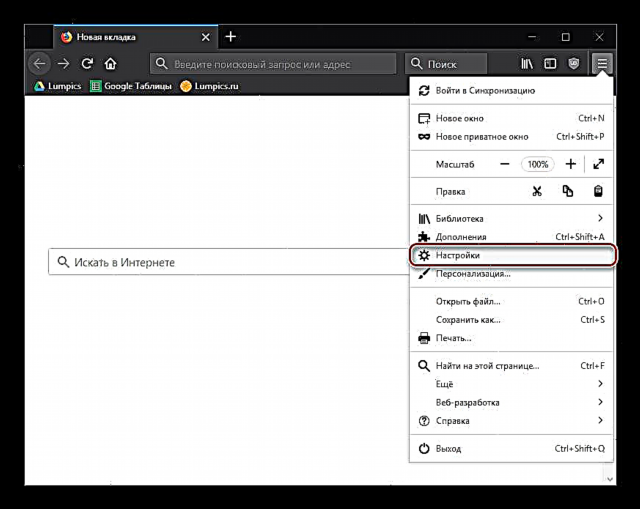
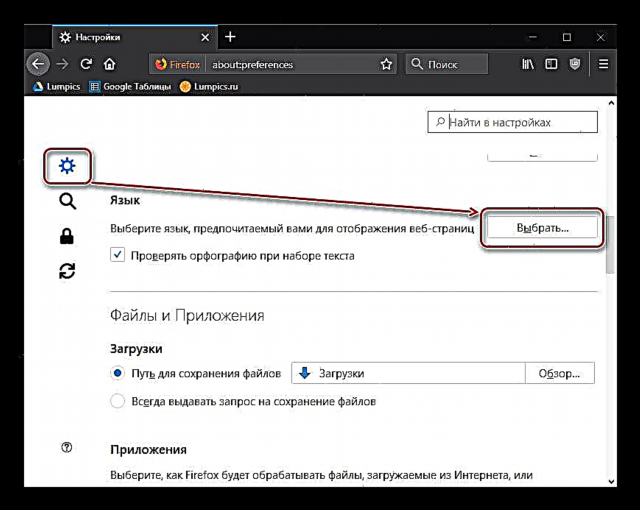
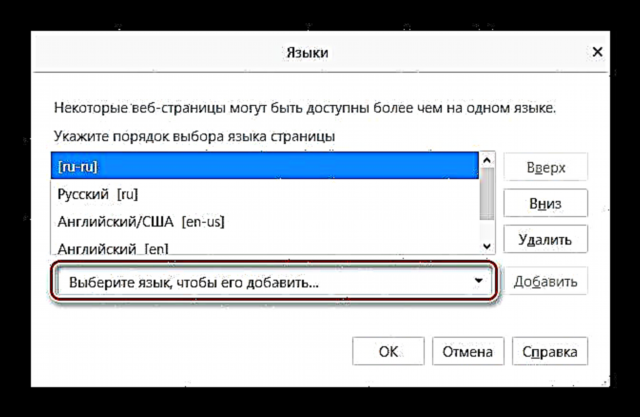

2-ыкма: Браузер конфигурациясы
Бул параметр бир аз татаалдаштырылган, бирок биринчи ыкма каалаган натыйжасын бербесе, ал жардам берет.
Firefox 60 жана андан жогору
Төмөнкү көрсөтмөлөр Firefox программасын 60 версиясына жаңыртуу менен бирге, тил интерфейсинин чет тилине өзгөрүүсүн байкаган колдонуучулар үчүн пайдалуу.
- Серепчини ачып, орус тилиндеги топтомдун орнотуу бетине өтүңүз - Mozilla Russian Language Pack.
- Баскычты чыкылдатыңыз "Firefoxко кошуу".

Калкым пайда болот, чыкылдатыңыз "Кошуу" ("Кошуу").
- Демейки шартта, бул тил топтому автоматтык түрдө камтылат, бирок кандай гана болбосун, кошумча жөндөөлөргө өтүп, муну текшериңиз. Бул үчүн, меню баскычын басып, тандаңыз "Толуктоолор" ("Addons").

Баскычтарды айкалыштыруу баскычын басып, сиз ал жерге жете аласыз Ctrl + Shift + A же дарек тилкесинде жазуу
жөнүндө: addonsжана чыкылдатуу кирүү. - Бөлүмгө өтүү "Тилдер" ("Тилдер") жана орус тилиндеги топтомдун жанында баскыч бар экендигин текшериңиз "Өчүрүү" ("Өчүрүү"). Бул учурда, жөн гана өтмөктү жаап, кийинки кадамга өтүңүз. Эгер баскычтын аты болот "Иштетүү" ("Иштетүү"), аны чыкылдатыңыз.
- Азыр дарек тилкесине жазыңыз
жөнүндө: configжана чыкылдатыңыз кирүү. - Жөндөөлөр ойлонбой өзгөртүлгөндө, мүмкүн болгон коркунуч жөнүндө эскерткен терезеде, кийинки иш-аракеттериңизди ырастаган көк баскычты чыкылдатыңыз.
- Бош жерде оң баскычты чыкылдатып, ачылуучу тизмеден тандаңыз "Түзүү" ("Түзүү") > "String" ("String").
- Ачылган терезеге кириңиз
intl.locale.requestedжана чыкылдатыңыз "OK". - Азыр бир эле терезеде, бирок бош талаада, сиз локалдаштырууну көрсөтүшүңүз керек. Бул үчүн, кирет
RUжана чыкылдатыңыз "OK".



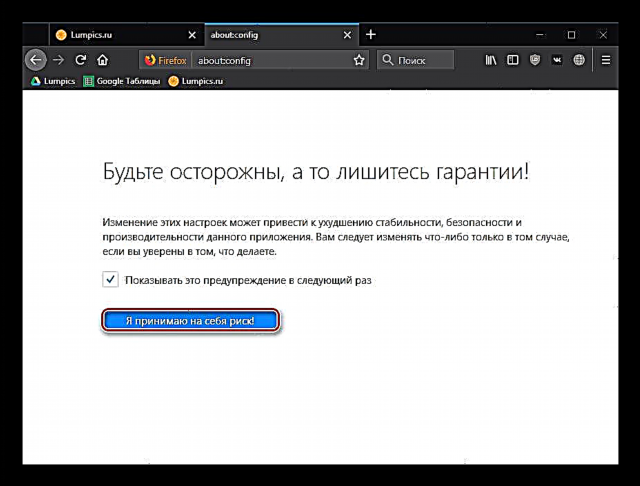
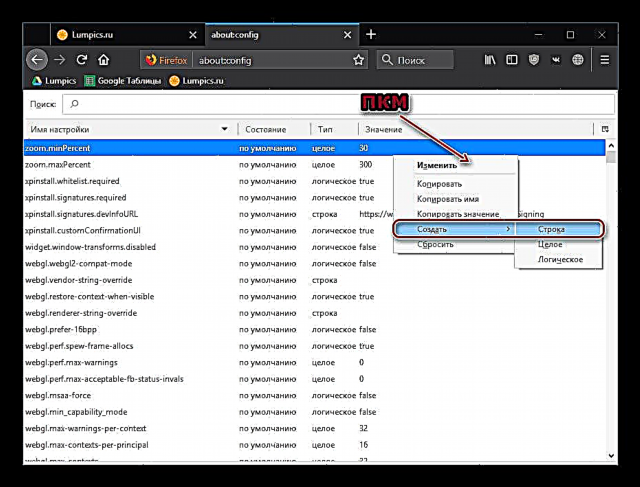


Эми браузерди өчүрүп күйгүзүп, интерфейсинин тилин текшериңиз.
Firefox 59 жана андан төмөндө
- Веб-браузерди ачыңыз жана даректер тилкесине жазыңыз
жөнүндө: configандан кийин чыкылдатыңыз кирүү. - Эскертүү барагында, баскычты чыкылдатыңыз "Мен тобокелге барам!". Тилди өзгөртүү процедурасы браузерге зыян келтирбейт, бирок бул жерде башка маанилүү жөндөөлөр бар, эгерде аларды ойлонбой эле оңдоп, браузерди иштебей калсаңыз.
- Издөө жолуна, параметрди киргизиңиз
intl.locale.matchOS - Эгер тилкелердин биринде сиз маанини көрө аласыз "True", чычкандын сол баскычы менен бардык сапты эки жолу чыкылдатып, өзгөрүлсүн "Туура эмес". Эгер маани башында болсо "Туура эмес"бул кадамды өткөрүп жиберүү.
- Эми издөө тилкесине буйрук киргизиңиз
general.useragent.locale - Табылган саптагы чычкандын сол баскычын эки жолу чыкылдатып, учурдагы кодду сизге керектүү болгон өзгөртүңүз
- Mozillaдагы ушул локалдаштыруу панелин колдонуп, өзүңүз жасагыңыз келген тил кодун табыңыз.
- Браузериңизди өчүрүп күйгүзүңүз.





3-ыкма: Тил пакети менен браузерди жүктөп алыңыз
Эгерде мурунку ыкмалар Firefox интерфейсинин тилин өзгөртүүгө жардам бербесе, мисалы, тизмеде керектүү тил камтылбаса, анда Firefox нускасын каалаган топтом менен дароо жүктөп алсаңыз болот.
Mozilla Firefox программасын тил пакети менен жүктөп алыңыз
- Жогорудагы шилтемени карап, өзүңүздүн интерфейс тилиңизге дал келген браузердин нускасын табыңыз.
- Эскертүү, бул жерде сиз керектүү интерфейстин тилин гана эмес, ошондой эле иштөө тутумунун версиясына ылайык жүктөп алууңуз керек. Ошентип, Windows үчүн дароо Mozilla Firefox эки нускасы сунушталат: 32 жана 64 бит.
- Эгер компьютериңиздин тереңдиги кандай деңгээлде экендигин билбесеңиз, анда бөлүмдү ачыңыз "Башкаруу панели", көрүү режимин жогорку оң бурчка орнотуңуз Small Iconsбөлүмдү ачыңыз "Систем".
- Ачылган терезеде, нерсенин жанында "Системанын түрү" Компьютериңиздин тереңдигин кандайча билсеңиз болот. Бул кубаттуулукка ылайык, Mozilla Firefoxтын туура нускасын жүктөп алышыңыз керек.
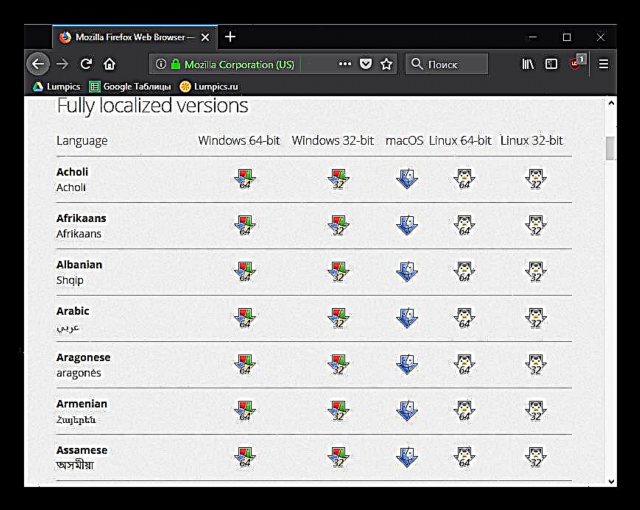



Сунушталган ыкмалардын бирин колдонуп, сиз Mozilla тилин орус же башка керектүү тилге өзгөртө аласыз, натыйжада браузерди колдонуу ого бетер ыңгайлуу болот.













